คำถาม
ปัญหา: วิธีแก้ไขป๊อปอัป “ไซต์นี้ไม่ปลอดภัย” พร้อมรหัสข้อผิดพลาด DLG_FLAGS_SEC_CERT_CN_INVALID
สวัสดีทุกคน. ตั้งแต่เช้าวานนี้ ฉันได้รับข้อความแสดงข้อผิดพลาดว่า “ไซต์นี้ไม่ใช่ ปลอดภัย." ฉันจะเข้าใจข้อความนี้และทิ้งหน้านี้ไว้ถ้าฉันไม่ได้เข้ามาเยี่ยมชม สำหรับทุกวัย ฉันกำลังแนบภาพหน้าจอด้านล่าง กรุณาช่วย.
เฉลยคำตอบ
“ไซต์นี้ไม่ปลอดภัย” เป็นข้อความแสดงข้อผิดพลาดที่อาจปรากฏขึ้นเมื่อเรียกดูเว็บด้วยเบราว์เซอร์ Microsoft Edge, Google Chrome หรือ Mozilla Firefox ดูเหมือนว่าข้อผิดพลาดส่วนใหญ่จะรบกวนผู้ใช้ Windows 10 อย่างไรก็ตาม รายงานเกี่ยวกับปัญหานี้จะถูกรายงานโดยผู้ใช้ระบบปฏิบัติการเวอร์ชันเก่า
ข้อผิดพลาด "ไซต์นี้ไม่ปลอดภัย" ในภาษาทางเทคนิคมีชื่อว่า DLG_FLAGS_INVALID_CA หรือ DLG_FLAGS_SEC_CERT_CN_INVALID เกิดขึ้นเมื่อมีคนพยายามเปิดบางเว็บไซต์ หากมีข้อสงสัยเกี่ยวกับความปลอดภัยของเว็บไซต์ที่ถูกบล็อก เราขอแนะนำให้คุณหลีกเลี่ยงการเข้าชม
อย่างไรก็ตาม หากคุณเคยเยี่ยมชมเว็บไซต์ก่อนหน้านี้และเว็บเบราว์เซอร์ของคุณไม่ได้บล็อกเว็บไซต์ คุณสามารถดำเนินการต่อได้หากข้อความแสดงข้อผิดพลาด “ไซต์นี้ไม่ปลอดภัย” มีข้อความแสดงข้อผิดพลาด ไปที่เว็บไซต์ (ไม่แนะนำ) ปุ่ม. ในกรณีนี้ มีสาเหตุหลายประการที่ข้อผิดพลาดนี้อาจปรากฏขึ้น เช่น:
- ปัญหาที่เกี่ยวข้องกับแคชของเบราว์เซอร์
- ปัญหาเกี่ยวกับใบรับรองความปลอดภัยของเว็บไซต์
- หายไปเขาเชื่อถือใบรับรองหลักสำหรับผู้ออกใบรับรอง (CA) บนไซต์
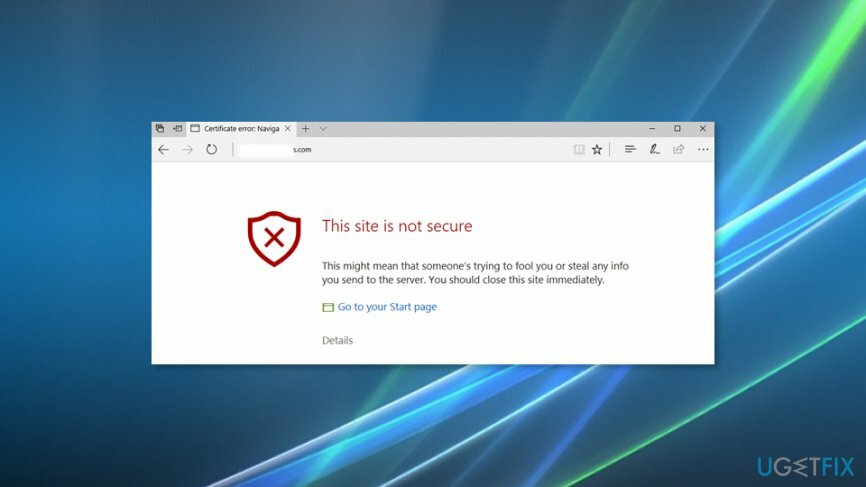
หากป๊อปอัป “ไซต์นี้ไม่ปลอดภัย” หรือข้อผิดพลาด DLG_FLAGS_SEC_CERT_CN_INVALID เกี่ยวข้องกับแคชของเบราว์เซอร์ การทำความสะอาดและรีเซ็ตการตั้งค่าเบราว์เซอร์น่าจะช่วยได้ อย่างไรก็ตาม โดยปกติแล้ว ผู้ร้ายของปัญหาจะเกี่ยวข้องกับใบรับรองความปลอดภัยของเว็บไซต์ ซึ่งได้รับการติดตั้งอย่างไม่ถูกต้องหรือหมดอายุแล้ว
นอกจากนี้ใบรับรองหลักที่เชื่อถือได้สำหรับผู้ออกใบรับรอง (CA)[1] หายไปในไซต์ที่คุณพยายามเข้าถึง สุดท้ายแต่ไม่ท้ายสุด หากคุณได้รับการแจ้งเตือนที่คล้ายคลึงกันบน Chrome คุณควรงดการเข้าเยี่ยมชมเว็บไซต์ที่ถูกบล็อกเพราะอาจมีโฆษณาที่เป็นอันตราย[2] ลิงค์ และรหัส
แก้ไขข้อผิดพลาด DLG_FLAGS_SEC_CERT_CN_INV
ในการซ่อมแซมระบบที่เสียหาย คุณต้องซื้อ. เวอร์ชันลิขสิทธิ์ Reimage Reimage.
ตามที่นักพัฒนา Chrome ประกาศเมื่อเดือนกันยายนที่ผ่านมา[3] เบราว์เซอร์จะเริ่มแสดงคำเตือน "ไม่ปลอดภัย" เพื่อป้องกันไม่ให้ผู้คนเข้าถึงหน้าที่มีรหัสผ่านและช่องป้อนข้อมูลบัตรเครดิต อย่างไรก็ตาม หากข้อผิดพลาดนี้ยังคงรบกวนคุณโดยไม่มีเหตุผล คุณควรลองดำเนินการเหล่านี้:
นี่คือวิดีโอที่มีข้อมูลเกี่ยวกับการขจัดปัญหานี้:
แก้ไข 1 ล้างแคชของเบราว์เซอร์
ในการซ่อมแซมระบบที่เสียหาย คุณต้องซื้อ. เวอร์ชันลิขสิทธิ์ Reimage Reimage.
ก่อนที่จะแก้ไขการตั้งค่าที่สำคัญของระบบ ให้ลองแก้ไขข้อผิดพลาด “ไซต์นี้ไม่ปลอดภัย” โดยล้างแคชของเว็บเบราว์เซอร์ที่อุดตัน ลบประวัติการท่องเว็บและเปิดใหม่อีกครั้ง
- หากคุณเห็นป๊อปอัป "มีปัญหากับใบรับรองความปลอดภัยของเว็บไซต์นี้" ให้ปิดแท็บปัจจุบันและเว็บเบราว์เซอร์ที่คุณใช้อยู่
- เปิด Google Chrome และเปิดมัน เมนู;
- เปิด เครื่องมือเพิ่มเติม และ คลิกประวัติ;
- เลือก ล้างข้อมูลการท่องเว็บ
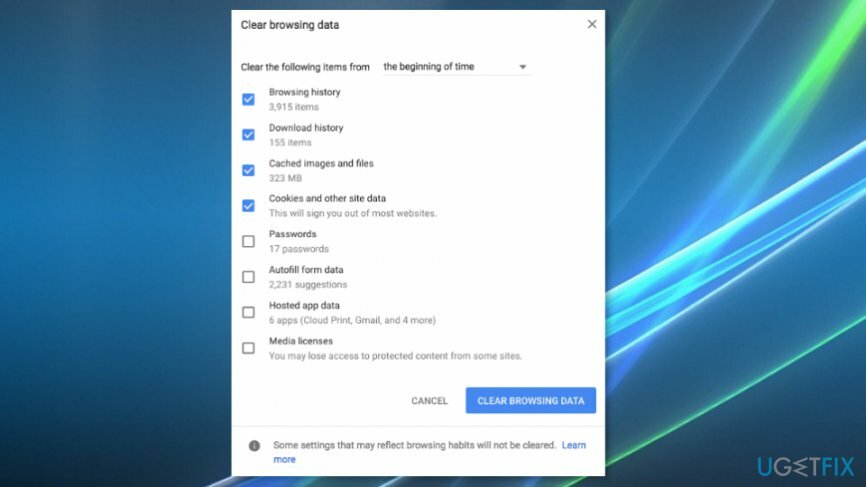
ชื่อของตัวเลือกมีความคล้ายคลึงกันมากหรือน้อยในเว็บไซต์อื่นๆ ชื่อตัวเลือกอาจแตกต่างกันเล็กน้อย แต่คุณสามารถค้นหาได้ง่ายใน Firefox, Edge หรือ IE ด้วย คำแนะนำของเรา. ดังนั้น อย่าลืมลบข้อมูลการท่องเว็บในข้อมูลที่ได้รับผลกระทบ หลังจากนั้น ให้รีเซ็ตการตั้งค่าเริ่มต้นของเว็บเบราว์เซอร์ของคุณ
หากขั้นตอนพื้นฐานเหล่านี้ไม่ได้ผล คุณควรติดต่อเจ้าของหรือผู้จัดการของเว็บไซต์ที่ถูกบล็อกโดยข้อผิดพลาด “เว็บไซต์นี้ไม่ปลอดภัย” และรอการตอบกลับของเขา/เธอ ก่อนหน้านั้น เราขอแนะนำให้ลองแก้ไขต่อไปนี้:
แก้ไข 2 ติดตั้งใบรับรองที่ขาดหายไป
ในการซ่อมแซมระบบที่เสียหาย คุณต้องซื้อ. เวอร์ชันลิขสิทธิ์ Reimage Reimage.
เมื่อป๊อปอัป “ไซต์นี้ไม่ปลอดภัย” ปรากฏขึ้น ให้คลิกที่ ไปที่เว็บไซต์นี้ (ไม่แนะนำ) ตัวเลือกที่ด้านล่างสุดของมัน
- เลือก ข้อผิดพลาดของใบรับรอง ตัวเลือกถัดจากสีแดง แถบที่อยู่;
- คลิก ดูใบรับรอง บนหน้าต่างข้อมูล
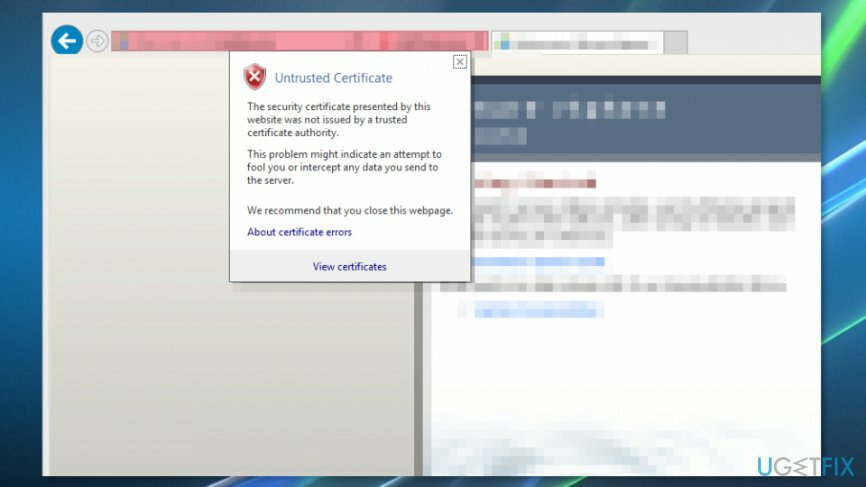
- เลือก ติดตั้งใบรับรอง และปฏิบัติตามคำแนะนำบนหน้าจอ
- คลิก ใช่ ในกล่องโต้ตอบเพื่อดำเนินการต่อ
สำคัญ: ไม่แนะนำให้ติดตั้งใบรับรองด้วยตนเองบนเว็บไซต์ที่ไม่รู้จักหรือมีชื่อเสียงไม่ดี
แก้ไข 3 ปิดใช้งานตัวเลือก "เตือนเกี่ยวกับที่อยู่ใบรับรองไม่ตรงกัน"
ในการซ่อมแซมระบบที่เสียหาย คุณต้องซื้อ. เวอร์ชันลิขสิทธิ์ Reimage Reimage.
ข้อผิดพลาดที่เกี่ยวข้องกับใบรับรองและความปลอดภัยของไซต์อาจถูกเรียกใช้โดยคุณลักษณะ "เตือนเกี่ยวกับที่อยู่ใบรับรองไม่ตรงกัน" เพื่อตรวจสอบว่ามีการเปิดใช้งานหรือไม่ โปรดทำตามขั้นตอนต่อไปนี้:
- คลิกขวาที่ Windows ที่สำคัญและเลือก แผงควบคุม;
- เปิด ตัวเลือกอินเทอร์เน็ต และคลิก ขั้นสูง แท็บที่ด้านบน;
- หา ความปลอดภัย ส่วนและคลิกที่มัน;
- มองหา “เตือนเกี่ยวกับที่อยู่ใบรับรองไม่ตรงกัน“ ตัวเลือก;
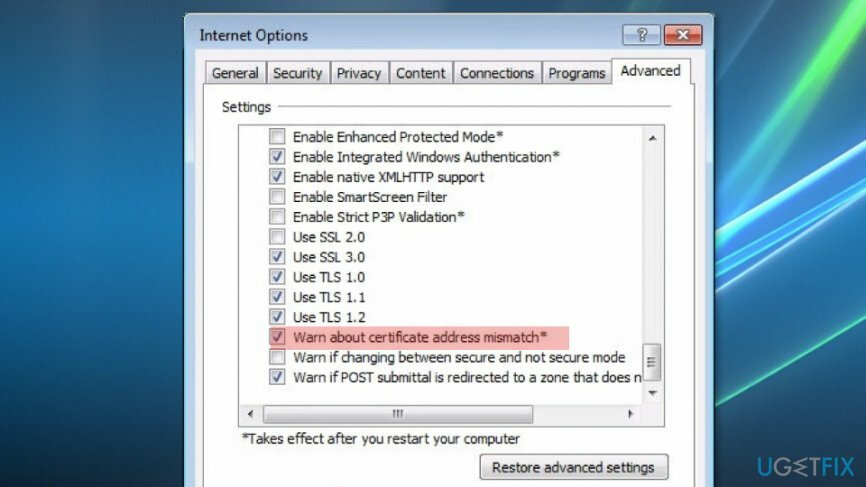
- หากมีการทำเครื่องหมายที่ช่องข้างๆ ไว้ ให้ยกเลิกการทำเครื่องหมายเพื่อปิดใช้งานตัวเลือกนั้น
- คลิก นำมาใช้ และ ตกลง เพื่อบันทึกการเปลี่ยนแปลงและปิดทุกอย่าง
เพื่อให้แน่ใจว่าระบบมีความปลอดภัยแม้ในขณะที่เชื่อมโยงไปถึงเว็บไซต์ที่ถูกบุกรุกโดยไม่ได้ตั้งใจ ให้ติดตั้งเครื่องมือป้องกันมัลแวร์ที่มีประสิทธิภาพ กล่าว Reimageเครื่องซักผ้า Mac X9และคอยอัปเดตอยู่เสมอ
ซ่อมแซมข้อผิดพลาดของคุณโดยอัตโนมัติ
ทีม ugetfix.com พยายามอย่างเต็มที่เพื่อช่วยผู้ใช้ในการค้นหาแนวทางแก้ไขที่ดีที่สุดในการขจัดข้อผิดพลาด หากคุณไม่ต้องการต่อสู้กับเทคนิคการซ่อมด้วยตนเอง โปรดใช้ซอฟต์แวร์อัตโนมัติ ผลิตภัณฑ์แนะนำทั้งหมดได้รับการทดสอบและรับรองโดยผู้เชี่ยวชาญของเรา เครื่องมือที่คุณสามารถใช้เพื่อแก้ไขข้อผิดพลาดของคุณมีดังต่อไปนี้:
เสนอ
ทำมันตอนนี้!
ดาวน์โหลด Fixความสุข
รับประกัน
ทำมันตอนนี้!
ดาวน์โหลด Fixความสุข
รับประกัน
หากคุณไม่สามารถแก้ไขข้อผิดพลาดโดยใช้ Reimage โปรดติดต่อทีมสนับสนุนของเราเพื่อขอความช่วยเหลือ โปรดแจ้งให้เราทราบรายละเอียดทั้งหมดที่คุณคิดว่าเราควรรู้เกี่ยวกับปัญหาของคุณ
กระบวนการซ่อมแซมที่ได้รับสิทธิบัตรนี้ใช้ฐานข้อมูล 25 ล้านส่วนประกอบที่สามารถแทนที่ไฟล์ที่เสียหายหรือสูญหายในคอมพิวเตอร์ของผู้ใช้
ในการซ่อมแซมระบบที่เสียหาย คุณต้องซื้อ. เวอร์ชันลิขสิทธิ์ Reimage เครื่องมือกำจัดมัลแวร์

VPN เป็นสิ่งสำคัญเมื่อพูดถึง ความเป็นส่วนตัวของผู้ใช้. เครื่องมือติดตามออนไลน์ เช่น คุกกี้ ไม่เพียงแต่สามารถใช้ได้โดยแพลตฟอร์มโซเชียลมีเดียและเว็บไซต์อื่นๆ แต่ยังรวมถึงผู้ให้บริการอินเทอร์เน็ตและรัฐบาลของคุณด้วย แม้ว่าคุณจะใช้การตั้งค่าที่ปลอดภัยที่สุดผ่านเว็บเบราว์เซอร์ของคุณ คุณยังคงสามารถติดตามผ่านแอพที่เชื่อมต่อกับอินเทอร์เน็ตได้ นอกจากนี้ เบราว์เซอร์ที่เน้นความเป็นส่วนตัว เช่น Tor ไม่ใช่ตัวเลือกที่ดีที่สุดเนื่องจากความเร็วในการเชื่อมต่อลดลง ทางออกที่ดีที่สุดสำหรับความเป็นส่วนตัวสูงสุดของคุณคือ อินเทอร์เน็ตส่วนตัว – ไม่เปิดเผยตัวตนและปลอดภัยทางออนไลน์
ซอฟต์แวร์กู้คืนข้อมูลเป็นหนึ่งในตัวเลือกที่สามารถช่วยคุณได้ กู้คืนไฟล์ของคุณ. เมื่อคุณลบไฟล์ ไฟล์จะไม่หายไปในอากาศ – ไฟล์จะยังคงอยู่ในระบบของคุณตราบเท่าที่ไม่มีการเขียนข้อมูลใหม่ไว้ด้านบน การกู้คืนข้อมูล Pro เป็นซอฟต์แวร์กู้คืนข้อมูลที่ค้นหาสำเนาการทำงานของไฟล์ที่ถูกลบภายในฮาร์ดไดรฟ์ของคุณ ด้วยการใช้เครื่องมือนี้ คุณสามารถป้องกันการสูญเสียเอกสารที่มีค่า งานโรงเรียน รูปภาพส่วนตัว และไฟล์สำคัญอื่นๆ